Los recursos se pueden compartir desde el espacio predeterminado o desde la vista de proyecto, o desde ambos. Desde el espacio predeterminado, puede compartir recursos con proyectos o VPC de NSX. En la vista de proyecto, puede compartir recursos con VPC de NSX dentro del mismo proyecto.
Los recursos compartidos están disponibles en modo de solo lectura en los proyectos o las VPC de NSX con los que se comparten.
Requisitos previos
- Asegúrese de que comprende el concepto de uso compartido de recursos. Consulte Compartir recursos de NSX.
- Debe tener asignada una de estas funciones de usuario en todo el sistema para compartir recursos del espacio predeterminado con proyectos o VPC de NSX:
- Administrador empresarial
- Administrador de red
- Administrador de seguridad
- Debe tener asignada una de estas funciones de usuario en un proyecto para compartir recursos del proyecto con VPC de NSX dentro del mismo proyecto:
- Administrador de proyecto
- Administrador de red
- Administrador de seguridad
Procedimiento
- Desde su navegador, inicie sesión en NSX Manager en https://dirección-ip-de-nsx-manager.
- Para compartir recursos del espacio predeterminado con proyectos dentro de la organización, siga estos pasos:
- Asegúrese de que se encuentra en la vista Predeterminado.
- Desplácese a .
- Para crear un recurso compartido, haga clic en Agregar recurso compartido.
- Introduzca un nombre para el recurso compartido.
- De forma predeterminada, la opción Permitir ver la jerarquía de miembros está activada para el recurso compartido de recursos.
Cuando está activada, significa que los miembros secundarios de todos los objetos que agregue en este recurso compartido serán visibles para los usuarios de proyectos y las VPC de NSX en las que esté disponible este recurso compartido. La visibilidad de los miembros secundarios se aplica a los siguientes objetos en el recurso compartido:
- Grupos
- Segmentos
Si desea activar o desactivar la visibilidad de los miembros secundarios para cada objeto individualmente en el recurso compartido, debe crear el recurso compartido mediante la API. La interfaz de usuario no admite este nivel de control detallado.
Por ejemplo, supongamos que en el paso (g) de este procedimiento, agregó el grupo A y el segmento B al recurso compartido. Para el grupo A, desea activar la visibilidad de los miembros del grupo, pero para el segmento B, desea desactivar la visibilidad de los miembros secundarios de este segmento, como los puertos. Para realizar esta configuración mixta, debe crear el recurso compartido mediante la API. Más adelante, cuando desee editar este recurso compartido, debe editarlo preferiblemente con la API. El motivo es que, si lo hace desde la interfaz de usuario, la opción se aplicará a todos los objetos del recurso compartido.
- Haga clic en Establecer.
- En la ventana Establece miembros, seleccione los objetos que desea agregar al recurso compartido.
Nota: Antes de agregar segmentos en el recurso compartido de recursos, asegúrese de que comprende los casos prácticos típicos para compartir segmentos con un proyecto. Para obtener más información, consulte Compartir recursos de NSX.
- Haga clic en Aplicar.
- En la columna Compartido con, haga clic en Establecer y, a continuación, elija una de estas opciones:
Opción Descripción Compartir con todos los proyectos Seleccione esta opción para compartir recursos con todos los proyectos de la organización. Compartir con proyectos seleccionados Seleccione esta opción para compartir recursos con proyectos específicos de la organización. - (opcional) Haga clic en Siguiente y active o desactive el botón de alternancia para compartir recursos con todas las VPC de NSX o con ninguna de las VPC de NSX en los proyectos seleccionados.
Este botón de alternancia solo se puede cambiar si seleccionó la opción Compartir con proyectos seleccionados en el paso anterior. Si selecciona la opción Compartir con todos los proyectos, el sistema compartirá los recursos con todas las VPC de NSX en todos los proyectos de forma predeterminada. En este momento, esta configuración predeterminada no se puede modificar.
Cuando comparte recursos del espacio predeterminado, el sistema no le permite elegir ninguna VPC de NSX específica en los proyectos seleccionados. Si desea compartir recursos con VPC de NSX específicas, puede cambiar a la vista de cada proyecto y crear el recurso compartido en esa vista. Para obtener más información, consulte las instrucciones del paso 3.
- Haga clic en Aplicar y, a continuación, en Guardar.
- Para compartir recursos de un proyecto con VPC de NSX específicas dentro del mismo proyecto, siga estos pasos:
- Seleccione un proyecto en el menú desplegable Proyecto.
- Desplácese a .
- Para crear un recurso compartido, haga clic en Agregar recurso compartido.
- Introduzca un nombre para el recurso compartido.
- Haga clic en Establecer.
- En la columna Compartido con, haga clic en Establecer y, a continuación, elija una de estas opciones:
Opción Descripción Compartir con todas las VPC Seleccione esta opción para compartir recursos con todas las VPC de NSX del proyecto. Compartir con las VPC seleccionadas Seleccione esta opción para compartir recursos con VPC de NSX específicas del proyecto. - Haga clic en Aplicar y, a continuación, en Guardar.
Ejemplo: Uso compartido de recursos
Supongamos que el administrador empresarial compartió un grupo del espacio predeterminado con project-1 en su organización.
- Inicie sesión en NSX Manager con las credenciales de cualquier usuario que tenga acceso a project-1.
- Asegúrese de que project-1 esté seleccionado en el menú desplegable Proyecto.
- Desplácese a .
- Haga clic en la casilla de verificación Objetos compartidos en la parte inferior de la página Grupos.
De forma predeterminada, esta casilla de verificación no estará seleccionada.
Por ejemplo:
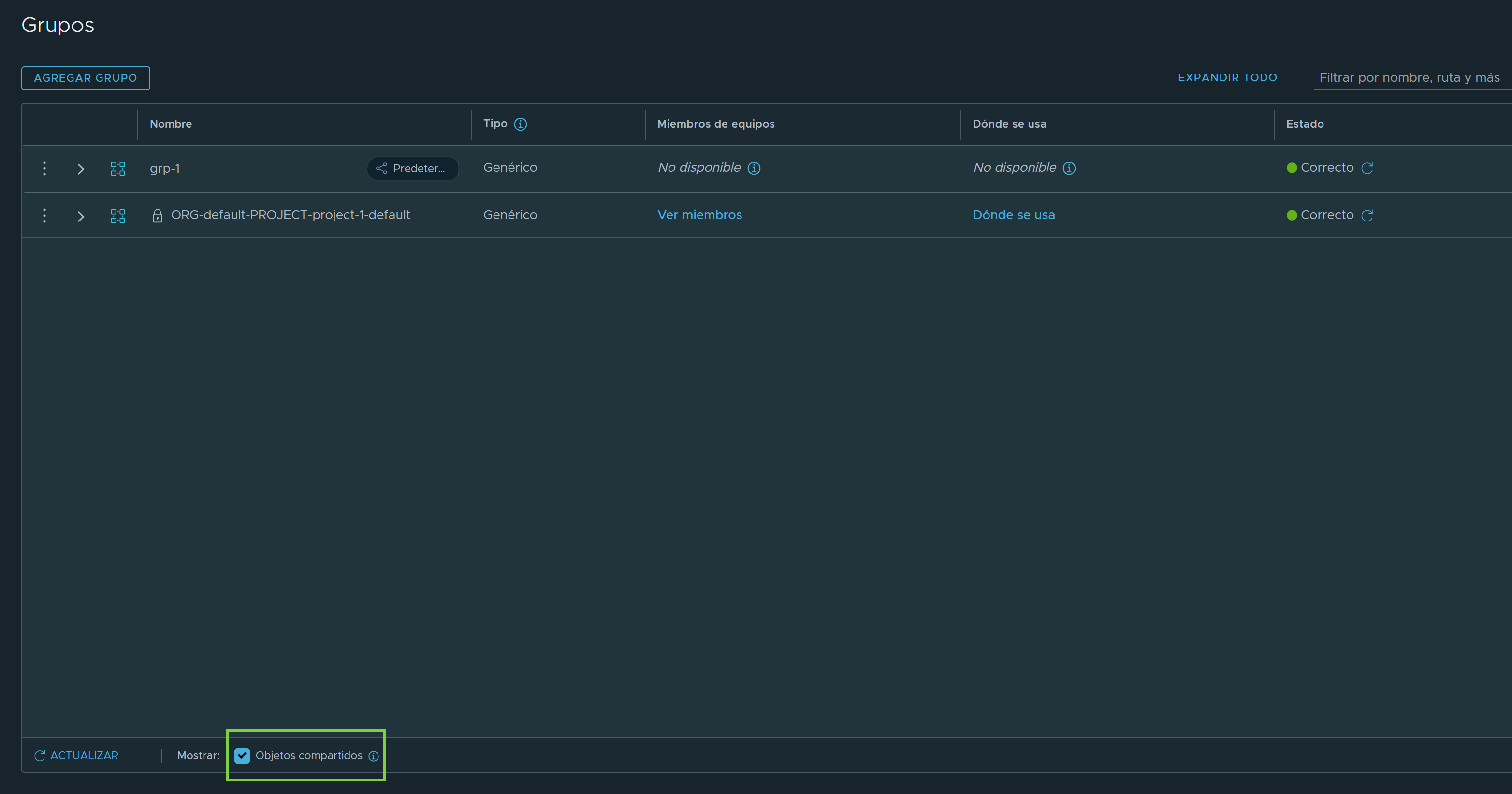
- Observe que el grupo compartido aparece en la página Grupos.
El siguiente icono en forma de píldora se muestra junto al nombre del grupo para indicar que el grupo es propiedad del espacio predeterminado y se comparte con el proyecto.
